Geld zurückbekommen! Google Play Apps zurückgeben
Sie haben eine App auf Google Play Store gekauft. Aber nachdem Sie die heruntergeladen und verwendet haben, finden Sie diese App nicht so gut wie die Beschreibung?
Ja, diese Situation ist sehr normal. Natürlich möchten Sie in diesem Fall Ihr Geld zurückbekommen. Dann lesen Sie bitte weiter, um die Google Play Apps zurückzugeben!
Rückerstattung: Google Play kauf stornieren, um Geld zurückzubekommen
Teil 1: Käufe der Apps auf Google Playstore mit 14 Tage Rückgaberecht stornieren
Auf Google Play Store kann man ein Zeitraum für App-Testen genießen, was bedeutet, dass Sie während dieser Zeit die Apps nach dem Kaufen testen können.
Nach der 14 Tage Rückgaberecht können Sie innerhalb von 14 Tagen können Sie problemlos die gekauften Apps zurückgeben und dann Ihr Geld erneut erhalten.
Notiz: Die 14 Tage Rückgaberecht steht nur zur Verfügung, wenn Sie noch nicht die App geöffnet und verwendet haben. Wenn Sie schon die App genutzt haben, schauen Sie bitte die Methoden darunter.
Teil 2: Google Play Apps binnen 2 Stunden zurückgeben
Wenn Sie diese App nur vor 2 Stunden gekauft haben, können Sie auch einfach direkt mit dem Google Play Store die Apps deaktivieren und dann das Geld auf Ihrem Konto zurückgeben.
Folgen Sie bitte den Schritten darunter, um die Google Play Apps zu stornieren.
1. Starten Sie bitte die Google Play Store-App. Zunächst klicken Sie auf den Menü-Button (die Tate mit drei Strichen).
2. Auf dem Menü-Bereich tippen Sie auf „Konto“ > „Bestellverlauf“. Alle gekauften Apps werden in einer Liste angezeigt.
3. Wählen Sie bitte die App, die Sie zurückgeben möchten, und klicken Sie auf „Erstattung“.
4. Nachdem Sie die Erstattung bestätigt haben, wird die App von Ihrem Handy entfernt. Sie können sofort Ihr Geld bekommen.
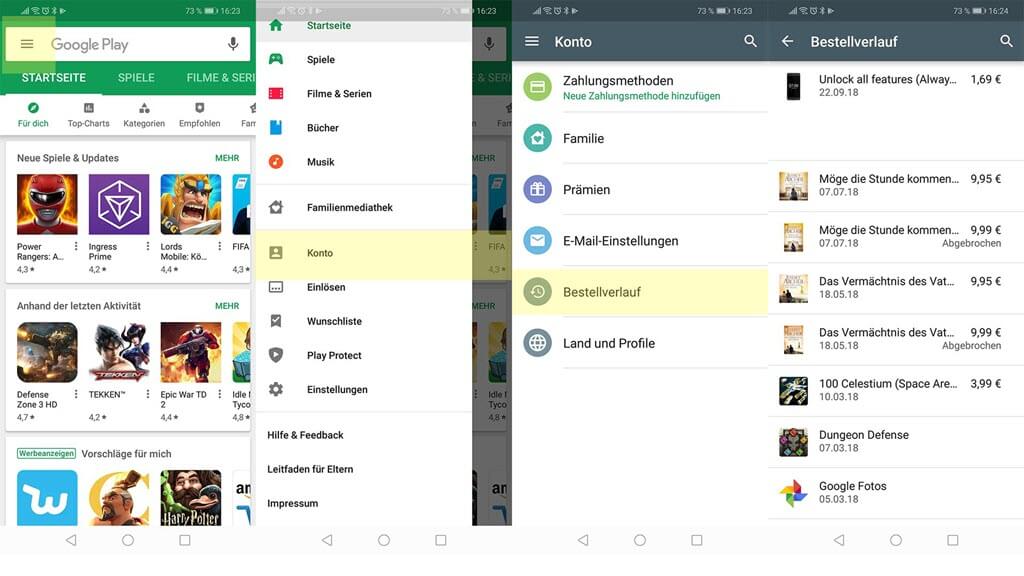
Teil 3: App-Kauf im Google Play Store innerhalb von 48 Stunden zurückgeben
OK! Jetzt haben Sie die 2 Stunde-Rückgabe verpasst? Keine Panik! Binnen 48 Stunden wird es noch möglich, die gekaufte App auf Google Play Store mit einigen Erstattung-Schritten zurückzugeben.
Allerdings werden die Schritte für diese Situation ein bisschen kompliziert. Lesen Sie bitte die Schritte hier:
1. Öffnen Sie den Browser auf Ihr Handy. Danach öffnen Sie bitte die Webseite: https://play.google.com/store/account.
2. Scrollen Sie die Seiter runter und finden Sie die Option „Bestellverlauf“. Wie die Methode 2, suchen Sie nach den bestellten Apps in der Liste.
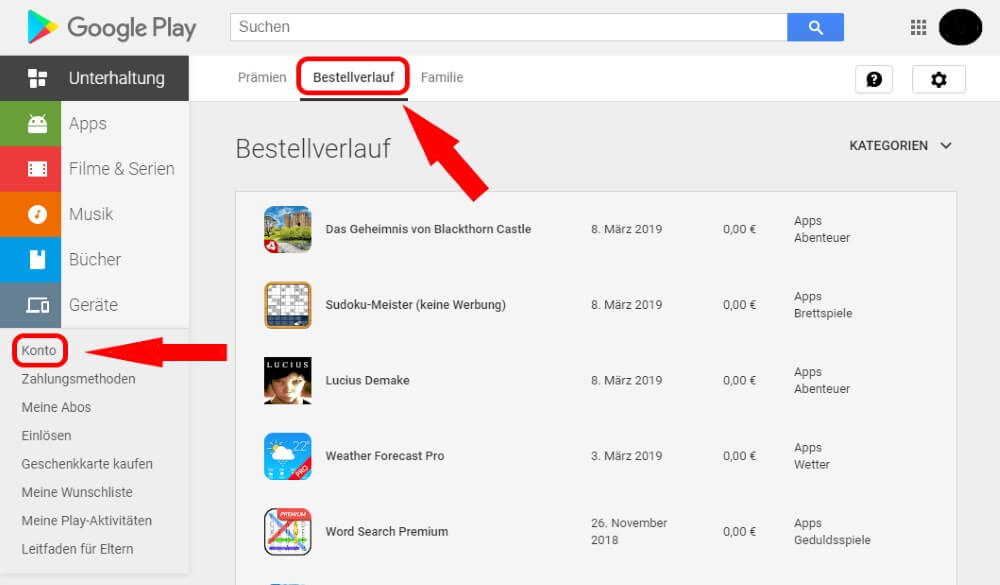
3. Klicken Sie danach auf die Dreipunkt-Menütaste auf dem Fenster. Danach tippen Sie auf „Erstattung beantragen“.
4. Momentan müssen Sie das Formular füllen und erklären, dass Sie die App erstatten möchten.
5. Nachdem Sie das Formular gefüllt haben, warten Sie bitte 15 Minuten bis zu 2 Tagen. Danach können Sie eine Email erhalten, ob die Zurückgabe der App auf Google Play Store erfolgreich ist.
Teil 4: Rückerstattung der Apps auf Google Play Store nach 48 Stunden (Optional)
Nach 2 Tagen möchten Sie auf allen Fall die gekaufte App zurückgeben? In diesem Fall kann die 14 Tage-Rückgaberechte oder 48 Stunde-Politik nicht mehr funktionieren.
Sie sollen jetzt sich mit dem Entwickler der App kontaktieren, um die Zurückgabe zu erstellen:
1. Öffnen Sie das Google Play Store und dann finden Sie die App, die Sie stornieren möchten.
2. Danach öffnen Sie die Detailseite für die App und tippen Sie auf „Weitere Infos“. Normalerweise finden Sie hier die Kontaktedaten des Entwicklers der App.
3. Jetzt können Sie sich mit dem Hersteller kontaktieren per Email oder Twitter und so weiter.
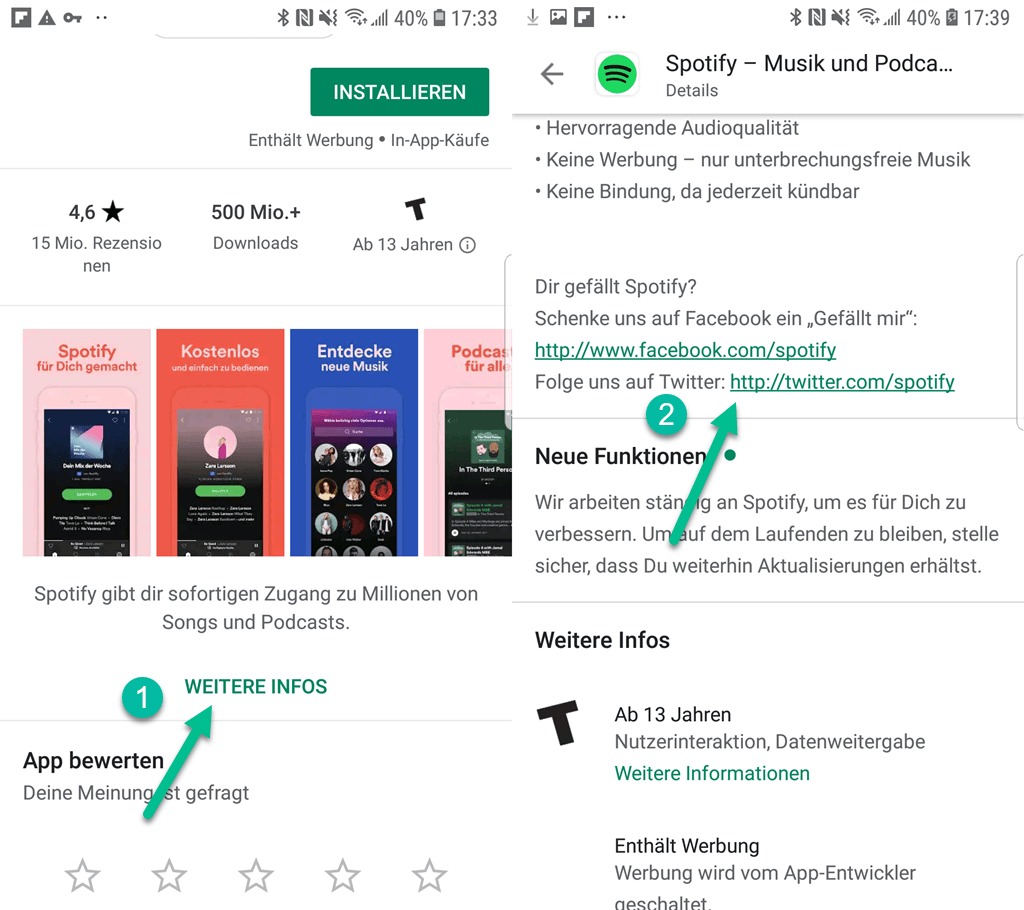
Notiz: Diese Methode kann nicht die Zurückgabe 100% garantieren. Daher müssen Sie nicht zu zwingend sein, wenn der Entwickler nicht Ihre Rückgabe akzeptieren wird.
Fazit
Solang Sie die App aus Google Play Store nicht mehr verwenden möchten, gibt es immer Möglichkeiten, um die Google Play Apps zurückzugeben. Mit den Methoden hier können Sie einfach das Geld bekommen.
Wenn Sie noch Frage über die Schritte für Erstattung der Apps auf Google Play Store haben, schreiben Sie bitte an dem Kommentar!
Vorherige
Android-Anrufe blockieren – So geht´sNächste
Android-Benachrichtigungen unter Windows erhalten – So geht´s






























